在手机摄影越来越流行的今天,如何利用手机美图秀秀制作出精美的九宫格照片成为了许多人关注的话题,九宫格照片以其规整的布局和美观的效果,成为了社交媒体上热门的图片展示方式。而要制作出一张完美的九宫格照片,除了需要一款好的手机美图软件外,还需要一些技巧和方法。接下来我们就来详细了解一下手机九宫格照片的制作教程,让你轻松掌握制作技巧,为自己的社交媒体账号增添更多精彩的内容。
手机美图秀秀九宫格照片制作教程
具体步骤:
1.打开手机,找到【美图秀秀】的图标,点击打开它,如图所示。
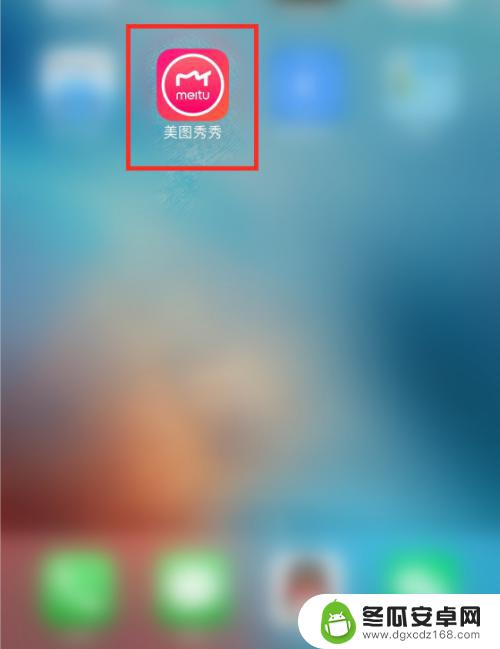
2.打开美图秀秀之后,我们点击【拼图】,如图所示。
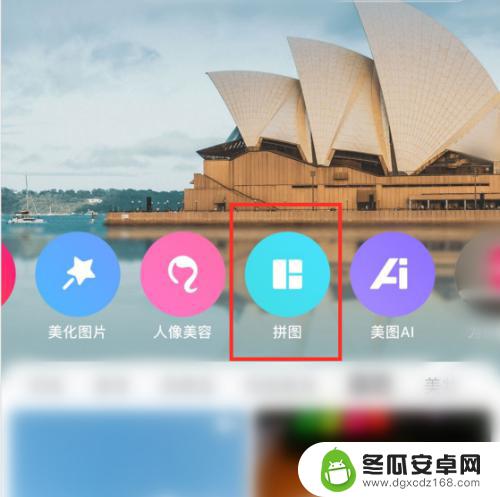
3.在手机的相册里,选择1张(自己需要制作成九宫格的)图片。点击【开始拼图】,如图所示。
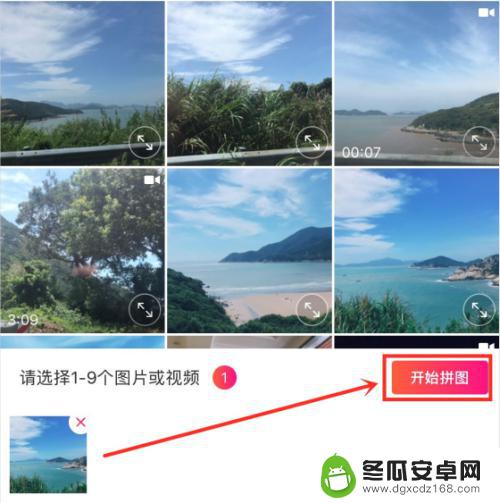
4.刚刚打开的图片,它默认在海报页,我们点击【模板】,如图所示。
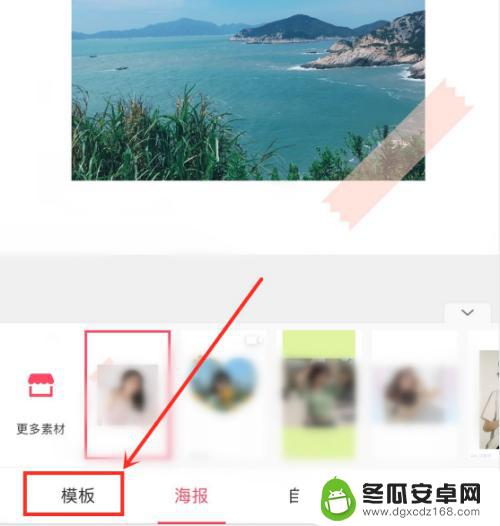
5.在模板里选择9个格子的样式。原来只有1张图片,现在出现了9张相同的图片。但是图片的中间没有分隔开,连在一起的,如图所示。
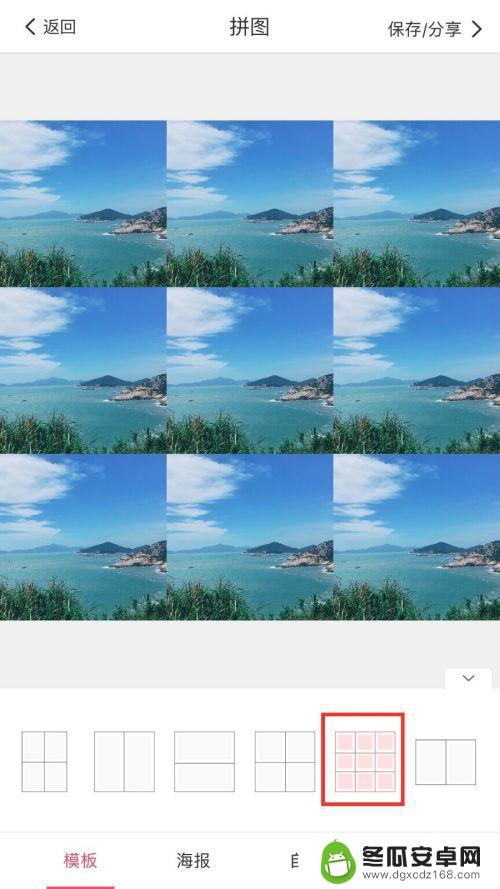
6.接下来,我们在选模板样式的左边。选择【小边框】样式,现在看到图片中已经出现九宫格的边框了,如图所示。
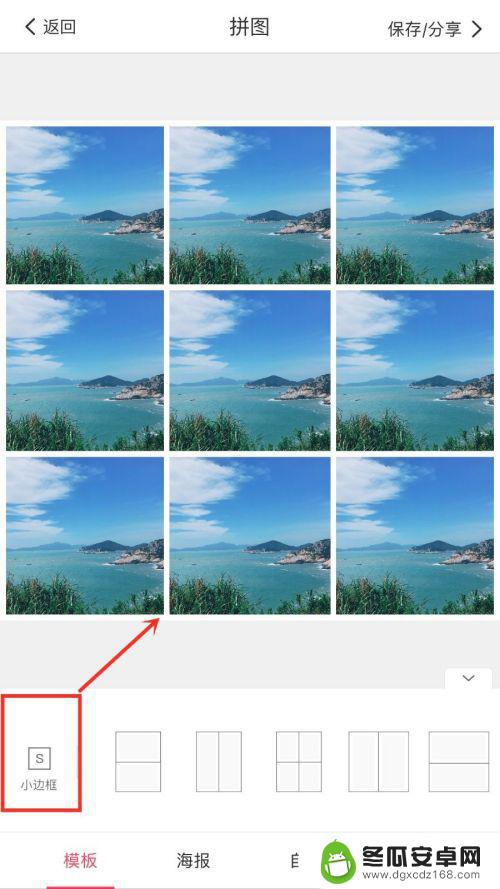
7.最后,我们在每一个小格子上面,单击图片把它调整好合适的大小,让它变成一大张图片。全部调整好之后,一定要记得点击【保存/分享】,如图所示。
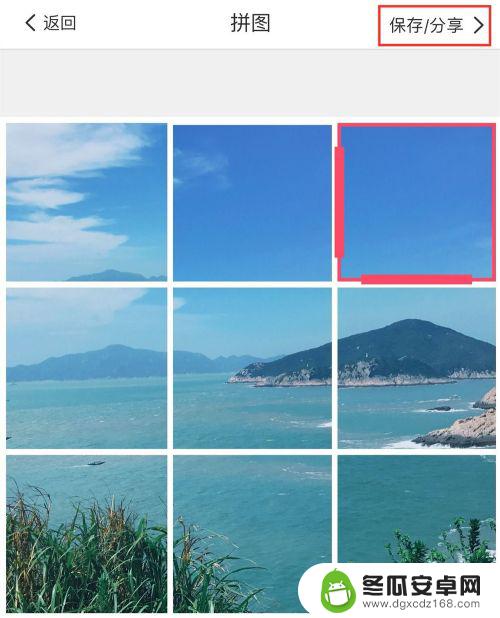
以上就是手机九宫格切图怎么做的全部内容,如果遇到这种情况,你可以根据小编的操作来解决,非常简单快速,一步到位。










